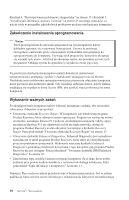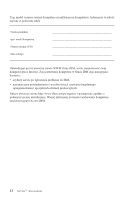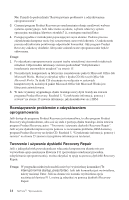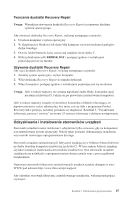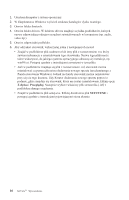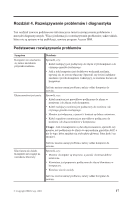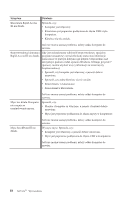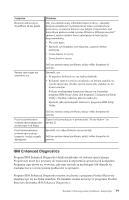Lenovo NetVista A30 (Polish) Quick reference - Page 26
Rozwiązywanie problemów z odzyskiwaniem, oprogramowania, Tworzenie i używanie dyskietki Recovery
 |
View all Lenovo NetVista A30 manuals
Add to My Manuals
Save this manual to your list of manuals |
Page 26 highlights
Nie. Przejdź do podrozdziału "Rozwiązywanie problemów z odzyskiwaniem oprogramowania". 3. Czasami program Product Recovery po uruchomieniu oferuje możliwość wyboru systemu operacyjnego. Jeśli takie menu się ukaże, wybierz właściwy system operacyjny, naciskając klawisze strzałek(↑↓), a następnie naciśnij Enter. 4. Postępuj zgodnie z instrukcjami pojawiającymi się na ekranie. Podczas procesu odzyskiwania komputer może być restartowany, nawet wielokrotnie. O zakończeniu procesu odzyskiwania poinformuje odpowiedni komunikat. Gdy program Product Recovery zakończy działanie, fabrycznie zainstalowane oprogramowanie będzie odtworzone. Uwagi: 1. Po odzyskaniu oprogramowania czasami trzeba reinstalować sterowniki niektórych urządzeń. Odpowiednie informacje zawiera podrozdział "Odzyskiwanie i instalowanie sterowników urządzeń" na stronie 15. 2. Na niektórych komputerach są fabrycznie zainstalowane pakiety Microsoft Office lub Microsoft Works. Można je odzyskać tylko z dysku CD Microsoft Office lub Microsoft Works. Te dyski CD otrzymuje się wyłącznie w zestawach komputerowych, na których pakiet Microsoft Office lub Microsoft Works jest fabrycznie zainstalowany. 3. W razie wymiany oryginalnego dysku twardego nowy dysk twardy nie zawiera programu Product Recovery. Rozdział 5, "Uzyskiwanie informacji, pomocy i serwisu" na stronie 25 zawiera informacje, jak skontaktować się z IBM. Rozwiązywanie problemów z odzyskiwaniem oprogramowania Jeśli dostęp do programu Product Recovery jest niemożliwy, to albo program Product Recovery uległ uszkodzeniu, albo coś się stało z partycją dysku twardego, która zawiera program Product Recovery, patrz: "Tworzenie i używanie dyskietki Recovery Repair". Jeśli użycie dyskietki naprawczej nie pomoże w rozwiązaniu problemu, IBM dostarczy program Product Recovery na dysku CD. Rozdział 5, "Uzyskiwanie informacji, pomocy i serwisu" na stronie 25 zawiera szczegółowe informacje na ten temat. Tworzenie i używanie dyskietki Recovery Repair Jeśli z jakiegokolwiek powodu podczas włączania komputera na ekranie nie jest wyświetlana opcja naciśnięcia klawisza F11 (pozwalająca uruchomić procedurę odzyskiwania oprogramowania), można odzyskać tę opcję za pomocą dyskietki Recovery Repair. Uwaga: W przypadku niektórych modeli może być wyświetlany komunikat (To interrupt normal startup, press Enter). Jeśli taki komunikat jest wyświetlony, należy nacisnąć Enter. Jeśli na ekranie nie zostanie wyświetlona opcja naciśnięcia klawisza F11, można ją odzyskać za pomocą dyskietki Recovery Repair. 14 NetVista™: Wprowadzenie